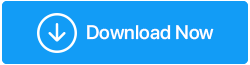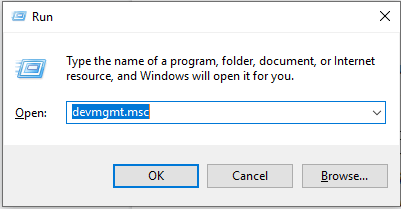Jak wykonać kopię zapasową sterowników w systemie Windows 10 i przywrócić je?
Opublikowany: 2019-07-24Częste aktualizacje sterowników na komputerze z systemem Windows mają na celu naprawienie wszelkiego rodzaju błędów, wprowadzenie nowych funkcji oraz poprawę ogólnej wydajności i stabilności. Mogą jednak wystąpić sytuacje, w których aktualizacja sterownika może nie być zgodna z nowo zainstalowanym sterownikiem i może być konieczne przywrócenie sterownika do poprzedniej wersji. Jednym ze sposobów na to jest opcja wycofania sterownika.
Jeśli napotkasz problemy podczas aktualizowania sterowników , oto, co możesz zrobić .
Załóżmy, że niedawno zaktualizowałeś sterownik karty graficznej lub kartę dźwiękową i masz problemy ze sterownikami. Przed przejściem do opcji Przywróć sterownik upewnij się, że masz gotową kopię zapasową sterowników.
Możesz wykonać kopię zapasową sterowników w systemie Windows 10 , korzystając z jednej z metod wymienionych poniżej.
1. Możesz wykonać kopię zapasową sterowników w systemie Windows 10 za pomocą oprogramowania
2. Możesz ręcznie wykonać kopię zapasową sterowników w systemie Windows 10, korzystając z wiersza poleceń z podwyższonym poziomem uprawnień
1. Utwórz kopię zapasową sterowników w systemie Windows 10 za pomocą oprogramowania do aktualizacji sterowników
Zanim użyjesz opcji „Przywróć sterownik”, upewnij się, że wykonałeś kopię zapasową sterowników już obecnych w systemie. Zapewni to przynajmniej bezpieczeństwo starych sterowników na wypadek, gdybyś nie miał innych sposobów na odzyskanie starych sterowników.
Na rynku dostępnych jest kilka programów do tworzenia kopii zapasowych i aktualizacji sterowników , które nie tylko pozwalają wykonać kopię zapasową istniejących sterowników, ale nawet zaktualizować wszystkie sterowniki w systemie Windows 10. Nie tylko to, umożliwiają one nawet przywrócenie sterowników w razie nagłej potrzeby.
Advanced Driver Updater to jedno z takich fantastycznych programów do aktualizacji sterowników, które oprócz skanowania komputera z systemem Windows w poszukiwaniu nieaktualnych sterowników i ich aktualizacji, umożliwia również tworzenie kopii zapasowych sterowników.
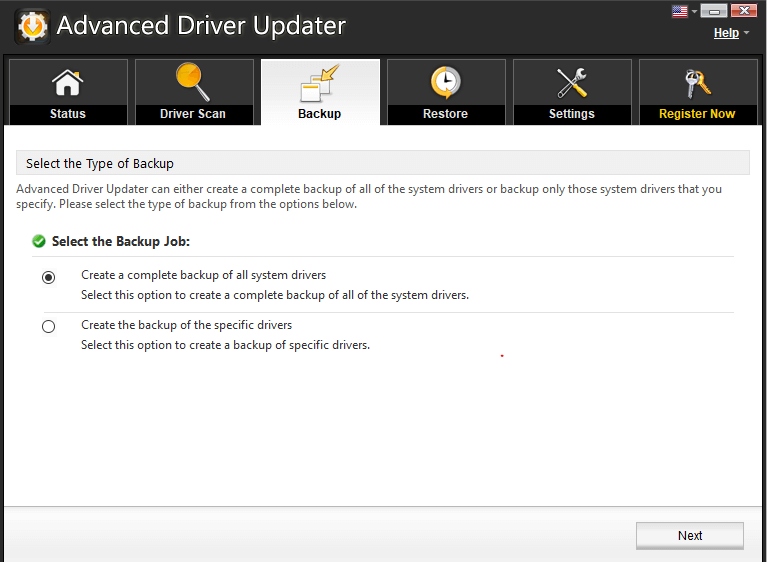
Wykazuje następujące cechy, takie jak:
- Możesz wybrać kopię zapasową wszystkich sterowników lub wykonać kopię zapasową selektywnych sterowników na komputerze z systemem Windows , a następnie przywrócić sterownik w razie potrzeby.
- Możesz wykluczyć te sterowniki z listy skanowania, które powodują częste problemy ze zgodnością lub powodują niestabilność systemu
- Zaplanuj skanowanie sterowników zgodnie z własnym życzeniem. Zapewni to, że zaraz po wydaniu nowego sprzętu będziesz mieć gotowy sterownik dla tego urządzenia.
Tak działa Advanced Driver Updater do tworzenia kopii zapasowych sterowników w systemie Windows 10 –
1. Uruchom zaawansowany aktualizator sterowników
2. Po uruchomieniu Advanced Driver Updater kliknij opcję Przywróć. Tutaj możesz wybrać żądany sterownik z listy, który chcesz przywrócić.
3. Gdy masz pewność co do sterownika, kliknij „ Załaduj kopię zapasową ”, aby przywrócić żądaną kopię zapasową sterownika i poprzednią wersję sterownika.
2. Używanie podwyższonego wiersza polecenia do tworzenia kopii zapasowych sterowników w systemie Windows 10
Znany również jako „podwyższony wiersz poleceń” lub „tryb podwyższonego poziomu”, tryb ten umożliwia użytkownikowi wykonywanie poleceń systemowych przy użyciu uprawnień administratora. Są to przywileje, których normalny użytkownik nie otrzymuje.
Aby otworzyć podwyższony wiersz polecenia —
1. Wyszukaj wiersz polecenia i wybierz Uruchom jako administrator
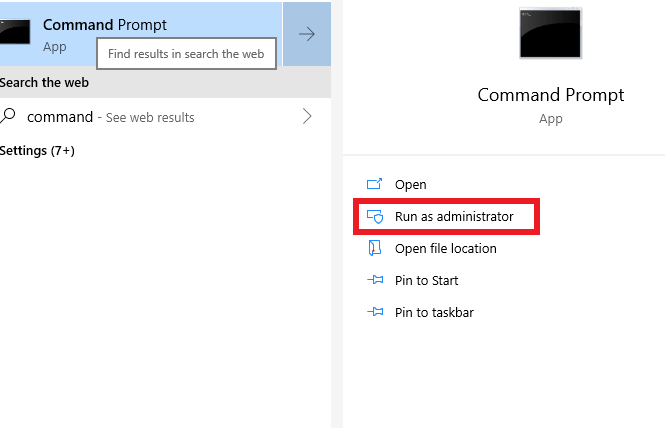
2. Wpisz następujące polecenie w wyświetlonym wierszu
dism /online /export-driver /destination:” ścieżka folderu ” .

Zastąp ' ścieżkę folderu ' ścieżką, do której chcesz wyeksportować kopię zapasową sterownika. Np.: dism /online /export-driver /destination: „D:\Drivers Backup”
3. Możesz teraz zamknąć wiersz poleceń i udać się do określonego folderu (D:\Drivers Backup), w którym znajduje się kopia zapasowa sterownika .
Przywróć sterowniki w systemie Windows 10 za pomocą opcji przywracania sterowników
Teraz, aby przywrócić sterowniki kopii zapasowych w systemie Windows 10 za pomocą opcji przywracania sterowników, musisz spełnić dwa podstawowe wymagania, które są wymienione poniżej –
- Aby przywrócić sterownik sprzętu, musisz upewnić się, że urządzenie, którego sterownik chcesz przywrócić, ma zainstalowaną poprzednią wersję sterownika, co może się przydać.
- Musisz być zalogowany jako Administrator
Uwaga: Jeśli którykolwiek z dwóch punktów nie jest spełniony podczas korzystania ze sterownika przywracania, okaże się, że sterownik przywracania jest wyłączony lub przyciemniony.
Sposoby uzyskania dostępu do opcji przywracania sterowników w celu przywrócenia sterowników —
1. Osiągnięcie opcji przywracania sterowników za pomocą menu Start
2. Osiągnięcie opcji wycofania sterownika za pomocą polecenia Uruchom
1. Osiągnięcie opcji przywracania sterowników za pomocą menu Start 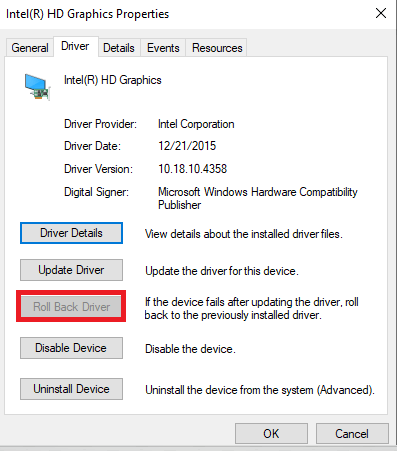
- Wpisz Menedżer urządzeń w pasku wyszukiwania obok przycisku okna.
- Gdy otworzy się okno Menedżera urządzeń , kliknij widok drzewa dowolnego urządzenia (> Urządzenie )
- Kliknij prawym przyciskiem myszy urządzenie i kliknij Właściwości
- W otwartym oknie Menedżera urządzeń kliknij kartę Sterownik
- Kliknij opcję Przywróć sterownik
2. Osiągnięcie opcji wycofania sterownika za pomocą polecenia Uruchom
- Naciśnij przycisk Win + R
- Wpisz devmgmt.msc w pasku wyszukiwania
- Naciśnij OK
- Gdy otworzy się okno Menedżera urządzeń , kliknij widok drzewa dowolnego urządzenia (> Urządzenie )
- Kliknij prawym przyciskiem myszy urządzenie i kliknij Właściwości
- W otwartym oknie Menedżera urządzeń kliknij kartę Sterownik
- Kliknij opcję Przywróć sterownik
Przywróć sterowniki za pomocą kopii zapasowej zapisanej w określonej lokalizacji
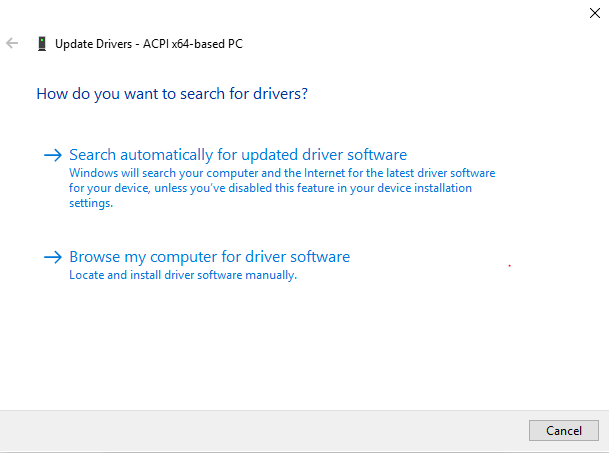
Wspomnieliśmy już, jak można wykonać kopię zapasową sterowników w określonym folderze. Po przygotowaniu kopii zapasowej w określonym folderze (w naszym przypadku D:\), wykonaj czynności wymienione poniżej, aby przywrócić sterowniki
- Wyszukaj menedżera urządzeń na pasku wyszukiwania obok przycisku okna
- Wybierz urządzenie, którego sterownik chcesz zaktualizować i przejdź do Właściwości
- Przejdź do zakładki sterowników i kliknij Aktualizuj sterownik
- Teraz kliknij Przeglądaj mój komputer w poszukiwaniu oprogramowania sterownika
Bardziej znany jako sterownik, sterownik urządzenia lub sterownik sprzętu to grupa plików, które umożliwiają jednemu lub większej liczbie urządzeń sprzętowych komunikację z systemem operacyjnym komputera. Bez sterowników komputer nie byłby w stanie poprawnie wysyłać i odbierać danych do urządzeń sprzętowych, takich jak drukarka.
Zapakować
Sterowniki lub sterowniki urządzeń, ponieważ są one powszechnie nazywane, są bardzo ważne, ponieważ umożliwiają urządzeniom sprzętowym komunikację z systemem operacyjnym komputera. Jeśli masz problemy z tworzeniem kopii zapasowej sterowników, oto niektóre ze sposobów tworzenia kopii zapasowych i przywracania sterowników .
Podążaj za nami: